IOMeter安装以及测试
下载后直接解压即可运行
Iometer包括2个程序,Iometer.exe和Dynamo.exe。其中Iometer是控制程序,是图形界面,让你轻松的调节参数和显示测试结果,而Dynamo就是让测试盘产生压力测试的主程序了,用Iometer来控制Dynamo程序。在Windows下运行Iometer时,会自动打开Dynamo程序(仔细观察会发现开了2个窗口,那个Dos的命令行程序就是Dynamo了。)
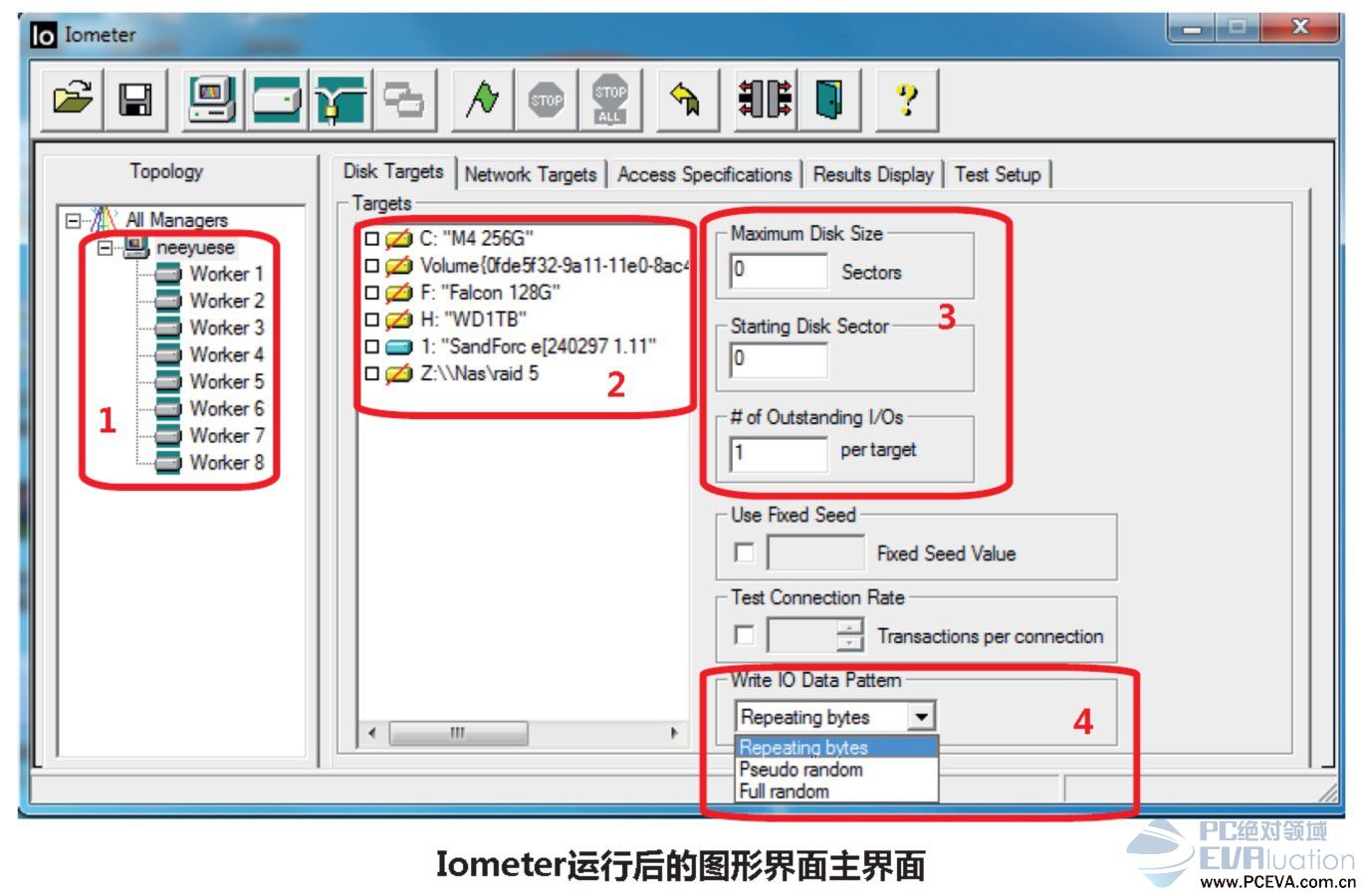
1)Topology/Workers:
Worker的数量取决于当前机器上的CPU核心数(我的CPU是2600K,4核8线程,所以有8个Worker),每个Worker可以让你制定硬盘同时执行的线程数,不过一般我们家用测试只跑一个Worker即可,所以只需要1个Worker即可,多线程测试适合高性能服务器或者企业级的存储设备用的。这里多余的Worker我们可以在测试前删除。
2)Targets:(在设置Disk Target时会有3种不同的图标来表示不同类型的硬盘情况)
 黄色图标的表示的是”Logical drive 逻辑磁盘“,意思就是已经分过区的,格式化的并且上面拥有文件系统的磁盘。(会显示硬盘分区卷标和卷标名)
黄色图标的表示的是”Logical drive 逻辑磁盘“,意思就是已经分过区的,格式化的并且上面拥有文件系统的磁盘。(会显示硬盘分区卷标和卷标名)
 如果黄色图标上加了红色删除的线,则代表的是这块逻辑硬盘上没有iobw.tst文件。Iometer在对逻辑硬盘测试前,会生成一个iobw.tst的测试文件,通过对这个文件进行”读取/写入“操作来计算IO成绩和传输率。
如果黄色图标上加了红色删除的线,则代表的是这块逻辑硬盘上没有iobw.tst文件。Iometer在对逻辑硬盘测试前,会生成一个iobw.tst的测试文件,通过对这个文件进行”读取/写入“操作来计算IO成绩和传输率。
 蓝色的图标表示的是”原始(RAW)硬盘“的意思,指的是这块硬盘上文件系统无法识别或者没分区和格式化,测试文件不能在上面创建。(会显示硬盘的型号)
蓝色的图标表示的是”原始(RAW)硬盘“的意思,指的是这块硬盘上文件系统无法识别或者没分区和格式化,测试文件不能在上面创建。(会显示硬盘的型号)
这里有一点需要注意,如果之前做过Iometer逻辑硬盘测试,并在这个分区里已经有iobw.tst文件,则在下次做测试前必须先删除,不然是不能改变这个之前测试生成的iobw.txt文件大小的。(也就是说会影响到下次测试的准确性)
3)Maximum Disk Size / Starting Disk Sector / # of Outstanding IO:
一般的机械硬盘sector(扇区)大小为512字节(扇区为硬盘最小存储单位)。如果这里使用默认的0时,意思就是写满这块硬盘的所有扇区,如果你想测的是固定大小时,可以透过设置Maximum Disk Size这个参数来达到。输入1000就代表会在测试前生成一个大小为1000X512字节的iobw.tst测试文件。Starting Disk Sector指的是由硬盘的第几个扇区开始写入。(这里要强调一点,如果你设置的Maximun Disk Size数字比当前磁盘系统的缓冲区小的话,测试成绩很可能是缓冲区性能,速度会爆高,所以适当设大点吧。)
# of Outstanding I/O 指的是同时发送的IO请求(聪明人知道这个就是体现NCQ的作用了),预设值是1,一般家用测试不会去修改这个项目的,只有厂家秀分数做广告时会去改成32来跑最大IOPS忽悠用户。
4)Write IO Data Pattern(新版Iometer相比2006和2008版多出来的项目)
Repeating Bytes: 生成的IO数据是重复的,比如第一批IO数据是全”A”,第二批是全”B”,这个数据模型是Iometer 2008里默认使用的,也是最适合SandForce主控压缩算法的,所以SandForce做广告时都是用Iometer 2008的数据。
Peseudo random: 缓冲区里用随机的数据模型填满,写入完后再重新生成新的随机数据到缓冲区,造成每次写入IO都不同。这个数据模型是从最初的版本一直到Iometer 2006默认采用的,非常不适合SandForce主控进行压缩算法。
Full random:生成一套随机的16MB大小的数据模型到缓冲区。每次写入IO都会使用这套缓冲区的随机数据模型。(虽然是随机数据,但是由于每次的随机数据都一样,所以对采用了副本压缩技术的SandForce控制器,相当于每次只需要更新随机数据的索引部分即可,还是能够压缩部分数据。)
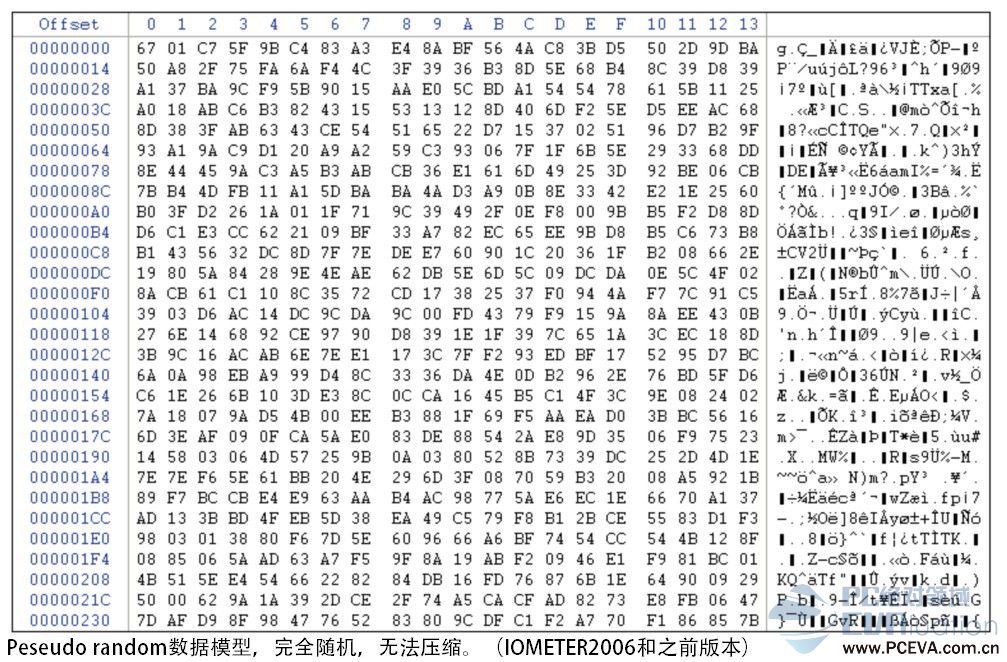
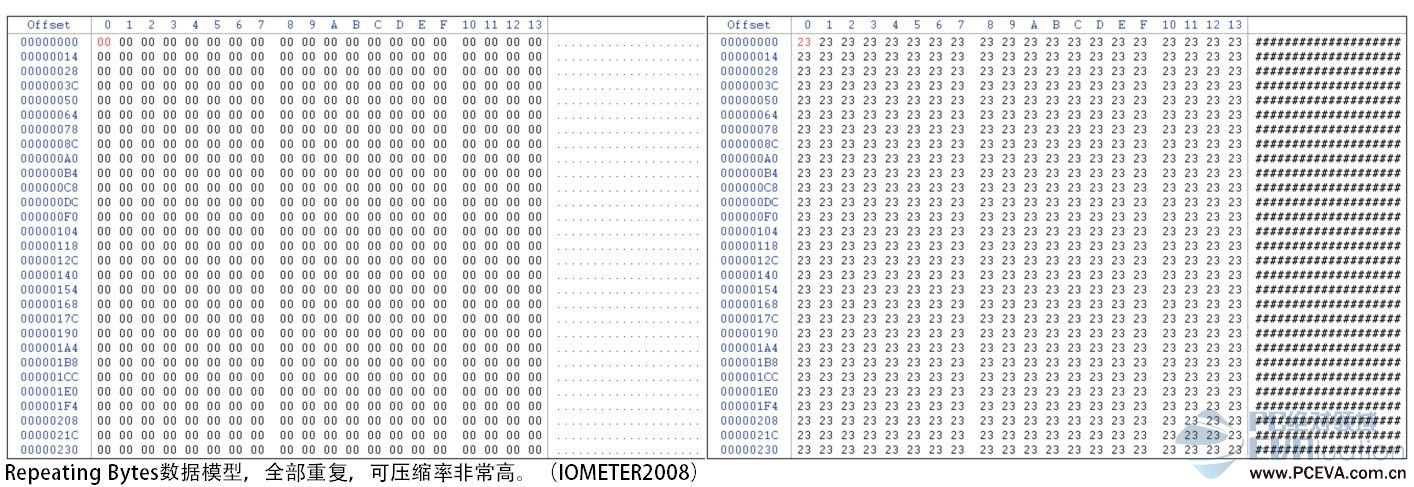
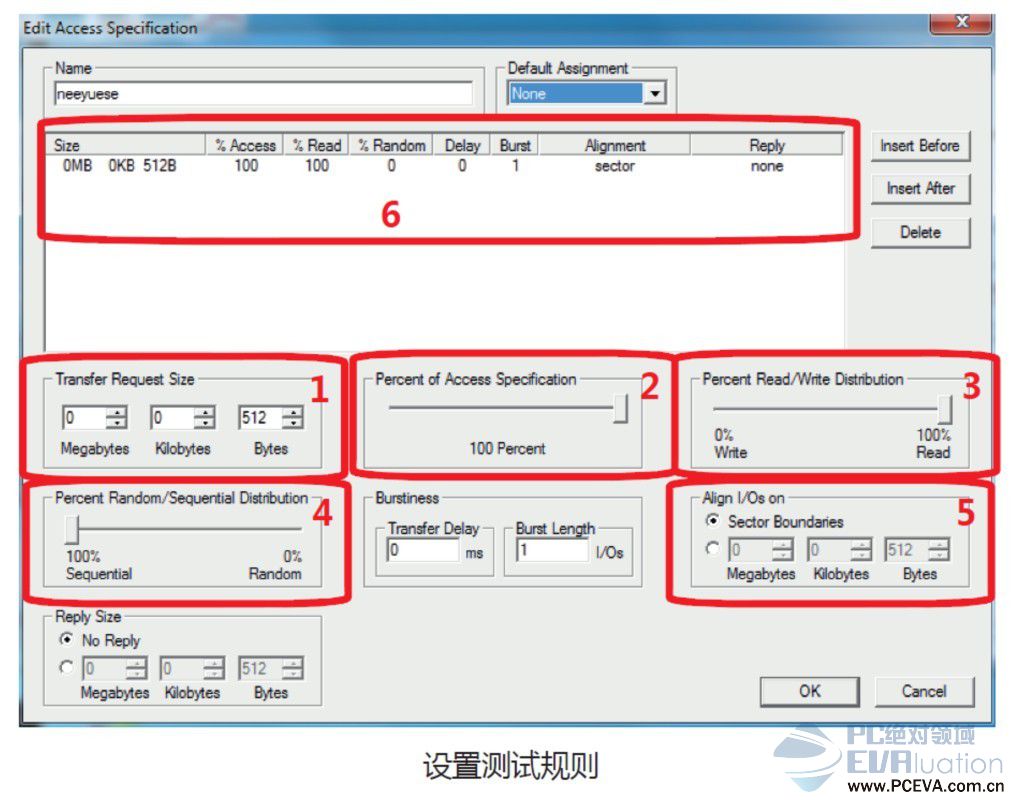
1)Transfer Request Size (测试请求的文件大小)
你要测试的文件块大小,比如测4KB随机的就填写4KB,测128KB持续的就填128KB。
2)Percent of Access Specification (当前规则占此测试中的比例)
如果你测试中需要添加多条规则的话,这个就可以设置比例了,比如50%做4KB随机测试,同时另外50%做128KB持续测试。
3)Percent Read/Write Distribution (测试请求的读/写的比率)
当前测试规则的读取/写入比率,比如66%读取的同时34%为写入,打个比方,我们的操作系统运行时在读取的时候,后台也在写入。
4)Percent Random/Sequential Distribution (测试请求的随机/持续比例)
随机和持续占的百分比,比如测4KB随机80%的同时测4KB持续20%。
5)Align I/O on (对齐 I/O到指定大小)
SSD要分区对齐,这里也是这个道理,一般测SSD都是对齐到4KB。如果设4KB,指的是测试的数据每次都是4KB对齐的。
6)设置规则的全局显示
全部设置完了,起个名字,然后最后再看下没问题即可点下面的OK确认。
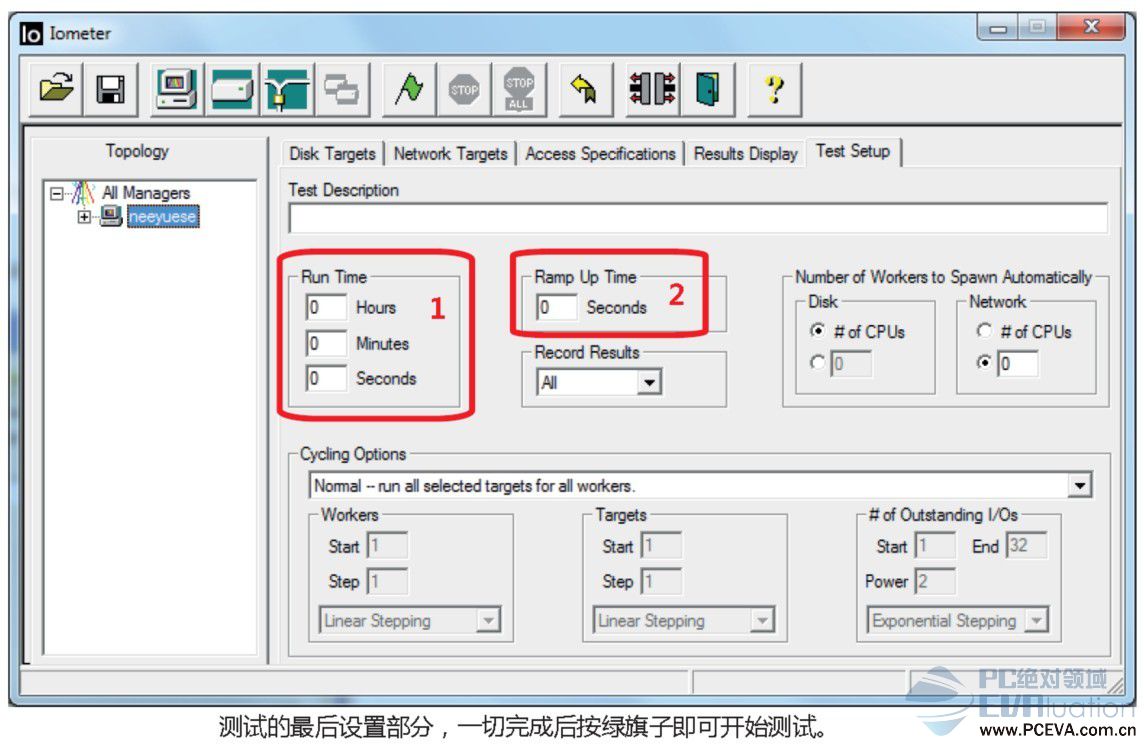
1)Run Time (测试时间)
可以设置测试的时间,如果全0代表无限。
2)Ramp up Time
我们知道如果磁盘系统使用阵列卡的话,上来会有个很高的缓存数据,为了保证测试数据的准确性,这里可以设置一定的时间,这样测试结果就不会计算这部分时间的数据,得到更真实的测试数字。
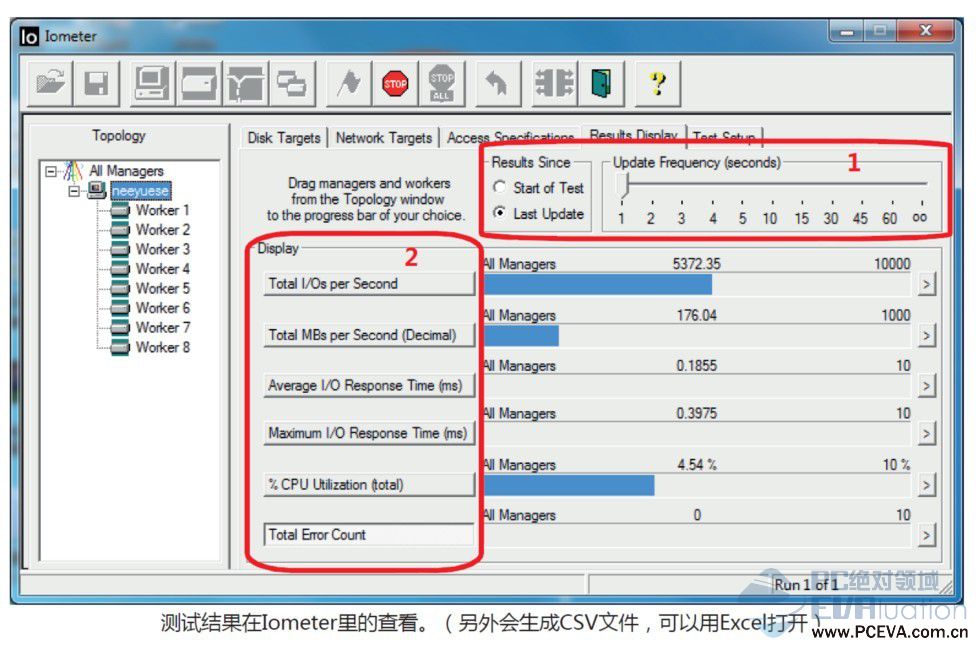
1)Update Frequency (Seconds) (成绩更新频率/秒)
成绩更新的频率,你可以设置每秒更新或者60秒一更新等等。
Results Since (结果从哪个时间段开始)
Start of Test - 由于在进行测试时,每一秒的成绩都不同,如果选择这个选项,那么Iometer显示的就是从测试一开始到现在为止的平均值。
Last of Update - 如果选择的是这个,那么Iometer就会显示最后次更新到现在的平均值。(如果你更新频率为30秒,那么成绩就是这个30秒内的平均值)
2)测试结果显示区域(图里的为默认,可以自己选择需要的结果)
Total I/Os Per Second 当前规则下,每秒处理的IOPS数。
Total MBs per Second 当前规则下,每秒的传输率。
Average I/O Response Time (ms) 当前规则下,平均一次IOPS处理时间。
Maximum I/O Response Time (ms) 当前规则下,最大一次IOPS处理时间。
%CPU Utilization (total) 当前规则下,CPU占用率
Total Error Count 当前测试中,测试出错计数。
其实还有很多的测试结果项目可以选,喜欢深入研究的朋友可以继续发掘,我这里也只是简单的介绍这款功能强大的Iometer软件。
IOMeter安装以及测试相关推荐
- my SQL下载安装,环境配置,以及密码忘记的解决,以及navicat for mysql下载,安装,测试连接...
一.下载 在百度上搜索"mysql-5.6.24-winx64下载" 二.安装 选择安装路径,我的路径"C:\Soft\mysql-5.6.24-winx64" ...
- http_load安装与测试参数分析
http_load安装与测试参数分析 http_load以并行复用的方式运行,用以测试 web 服务器的吞吐量与负载.但是它不同于大多数压力测试工具,它可以以一个单一的进程运行,一般不会把客户机搞死. ...
- nginx 没有sbin目录_CentOS7下Nginx+ModSecurity配置、安装、测试教程
" 最近在工作上遇到一点问题,问了大佬.百度,都没有很好地解决:经过大量搜索查阅以及试验,终于将问题解决.于是写下这篇文章以提醒自己,也可供读者参考." 环境:CentOS-7-x ...
- AutoBench+Httperf的安装、测试
首先安装Httperf.主要是Httperf网路上给出的url均无法访问,因此在GitHub上找的源码工程,进行安装. 接下来介绍安装步骤,从Github下载下来的httperf包是zip. unzi ...
- 安装并测试nvenc linux sdk
2019独角兽企业重金招聘Python工程师标准>>> nvidia在cuda之后推出一种官方生成更好视频处理技术nvenc. 网上相关资料很少, 也不知道这个东西到底怎么样,自己测 ...
- appium for mac 安装与测试ios说明
一.安装 安装dmg,可以自己下载appium-1.4.0.dmg或者找rtx我要,文件过大不能添加附件. Appium提供了一个doctor,运行appium-doctor 如果有问题,Fix it ...
- Faste R-CNN的安装及测试
一.拉取源码 下载 fast-rcnn 因下载解压后 caffe-fast-rcnn是空文件夹,故需要单独下 caffe-fast-rcnn-bcd9b4eadc7d8fbc433aeefd564e8 ...
- Faster R-CNN的安装及测试(Python版本和Matlab版本)
rbg的Python版本 一.拉取源码 git clone --recursive https://github.com/rbgirshick/py-faster-rcnn.git 拉取完成后,在/h ...
- Eclipse JPBC library安装及测试
Eclipse JPBC library安装及测试 资源下载路径: 安装配置: JPBC库是一个功能很强大的数学库,用于生成椭圆曲线,双线性等,但网上参考资料很少,重复度极高,该分栏用于安装,JPBC ...
- Window10 NVIDIA显卡 Tensorflow 2.1 GPU 安装和测试
Window10 NVIDIA显卡 Tensorflow 2.1 GPU 安装和测试 1. 硬件要求 支持以下带有 GPU 的设备: CUDA® 计算能力为 3.5 或更高的 NVIDIA® GPU ...
最新文章
- Technavio:大数据即服务将迎快速增长期
- sql随机查询数据语句(NewID(),Rnd,Rand(),random())
- d3.js 实现烟花鲜果
- java while等待 yeild_Java中run(), start(), join(), wait(), yield(), sleep()的使用
- windows服务器下com6僵尸***删除
- 官方原版美化修改版完美适配双端海洋cms模板
- 2 ELK收集nginx的json格式日志
- 生成的SMILES以及对应的图像的评价指标【2】
- 求一个数组的全排列(java)
- 基于EasyNVR实现RTSP_Onvif监控摄像头Web无插件化直播监控
- p56 p57 p58
- 【字节跳动】-复盘-一面+二面+三面+hr面+交叉面
- 11月更新M1芯片专用PS photoshop 2021/2022安装 PS2021/22 Mac版 附详细教程
- 不使用库函数实现字符串复制函数strCopy
- Integrating Factor
- 【高质量图片批量压缩工具】Squash 2.0.4 for Mac
- [deviceone开发]-纳豆项目源码开源
- 20件关于浏览器与web必知必会
- vscode中安装开发html5中需要的插件
- HCIA-第八节0615
